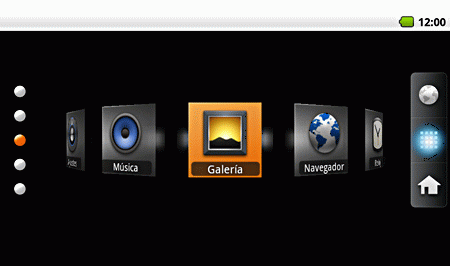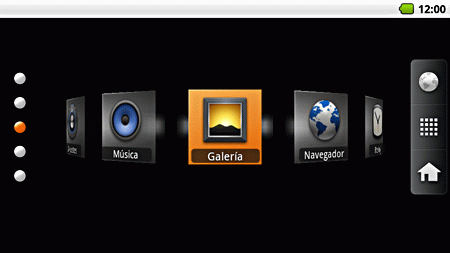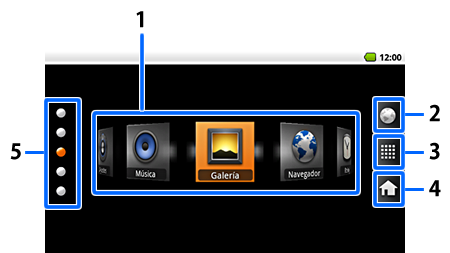
|
1 Inicia aplicaciones desde sus accesos directos. Puede añadir, mover o eliminar un acceso directo. "Añadir un acceso directo a la pantalla de inicio" "Mover un acceso directo en la pantalla de inicio" "Eliminar un acceso directo de la pantalla de inicio" 2 Inicia el navegador (Internet). 3 Muestra todas las aplicaciones instaladas. 4 Cambia el aspecto de la pantalla de inicio. "Cambiar el aspecto de la pantalla de inicio" 5 Cambia la lista de accesos directos. |
Usar la pantalla de inicio
Funciones de la pantalla de inicio
Puede realizar las siguientes operaciones en la pantalla de inicio.
Cambiar el aspecto de la pantalla de inicio
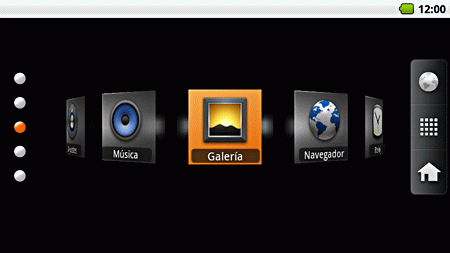
|
Al hacer clic en [ |
Usar el menú de opciones en la pantalla de inicio
Pulse la tecla [ ] para mostrar el menú de opciones. Puede utilizar los siguientes menús en la pantalla de inicio.
] para mostrar el menú de opciones. Puede utilizar los siguientes menús en la pantalla de inicio.
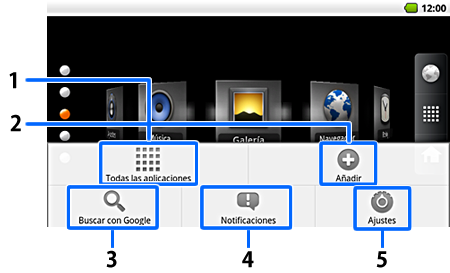
|
1 Todas las aplicaciones: Muestra todas las aplicaciones instaladas. 2 Añadir: Añade un acceso directo a la pantalla de inicio. 3 Buscar con Google: Muestra la pantalla Buscar con Google. 4 Notificaciones: Muestra la pantalla Notificaciones. 5 Ajustes: Muestra el menú Ajustes. |
Añadir un acceso directo a la pantalla de inicio
|
|
|
|---|
Mover un acceso directo en la pantalla de inicio
Eliminar un acceso directo de la pantalla de inicio
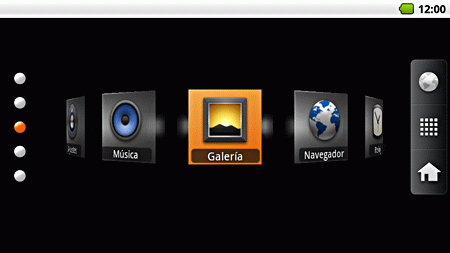
|
Resalte el acceso directo que desea eliminar y, a continuación, mantenga pulsada la tecla [ |
Mostrar u ocultar el fondo de un icono de acceso directo
Inicie [ ] desde la pantalla de inicio y, a continuación, seleccione Pantalla.
] desde la pantalla de inicio y, a continuación, seleccione Pantalla.
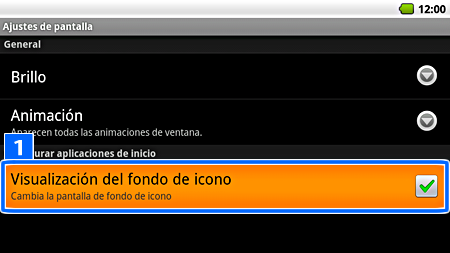
|
Seleccione Visualización del fondo de icono en el menú Ajustes de pantalla. |